Windows 11 build 22635.3936 (KB5040535) introduce la nuova interfaccia utente Open With e le impostazioni delle autorizzazioni
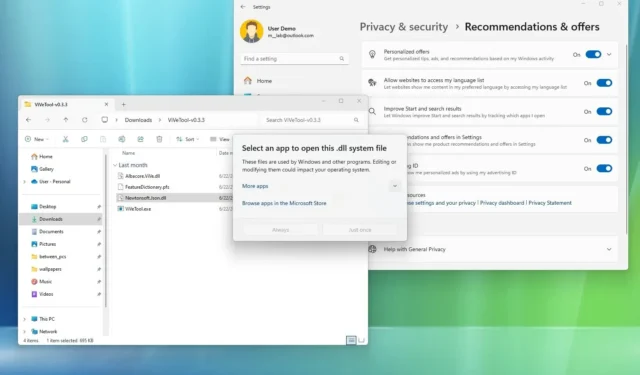
- Microsoft lancia un nuovo design del menu Apri con che rende un po’ più difficile la scelta di un’applicazione.
- L’aggiornamento KB5040535 introduce anche una nuova pagina “Consigli e offerte” nelle impostazioni sulla privacy.
- La build 22635.3936 di Windows 11 è ora disponibile per il download tramite il Canale Beta.
Microsoft sta distribuendo la build di anteprima 22635.3936 per Windows 11 nel Canale Beta come aggiornamento KB5040535. L’aggiornamento è piccolo, ma include alcune interessanti modifiche all’interfaccia e nuove impostazioni.
Secondo le note ufficiali pubblicate il 22 luglio 2024 , Windows 11 build 22635.3936 introduce un nuovo design del menu “Apri con” che non mostra più il gruppo di app che possono essere utilizzate per aprire un file. Invece, ora devi cliccare su “Altre app” per vedere le app e accedere all’opzione “Scegli un’app sul tuo PC” .
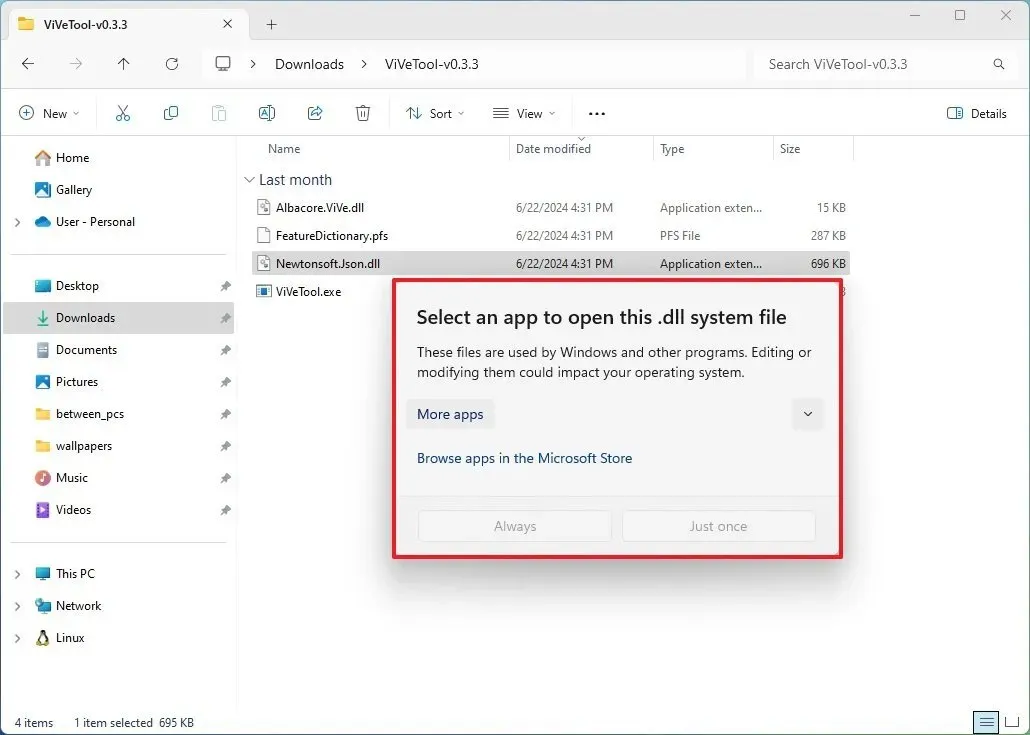
Inoltre, un nuovo “Sfoglia app nel Microsoft Store” apre lo store per trovare l’app giusta che apre il file. L’unico problema con questo nuovo design è che di solito non è necessario installare un’altra applicazione. Devi solo scegliere l’app già installata sul computer e questa modifica attirerà gli utenti ad aprire lo store più spesso e probabilmente a scaricare app di cui non hanno bisogno. Tuttavia, a volte, è necessario installare un’altra app per aprire un file specifico, ma di solito, hai bisogno di un’app di terze parti che non è disponibile nel Microsoft Store.
L’aggiornamento KB5040535 nasconde anche un’anteprima delle modifiche che l’azienda prevede di implementare nell’app Impostazioni. In questa versione, la pagina “Privacy e sicurezza”, nella sezione “Autorizzazioni Windows”, sostituisce la pagina “Generale” con la nuova pagina “Raccomandazioni e offerte” .
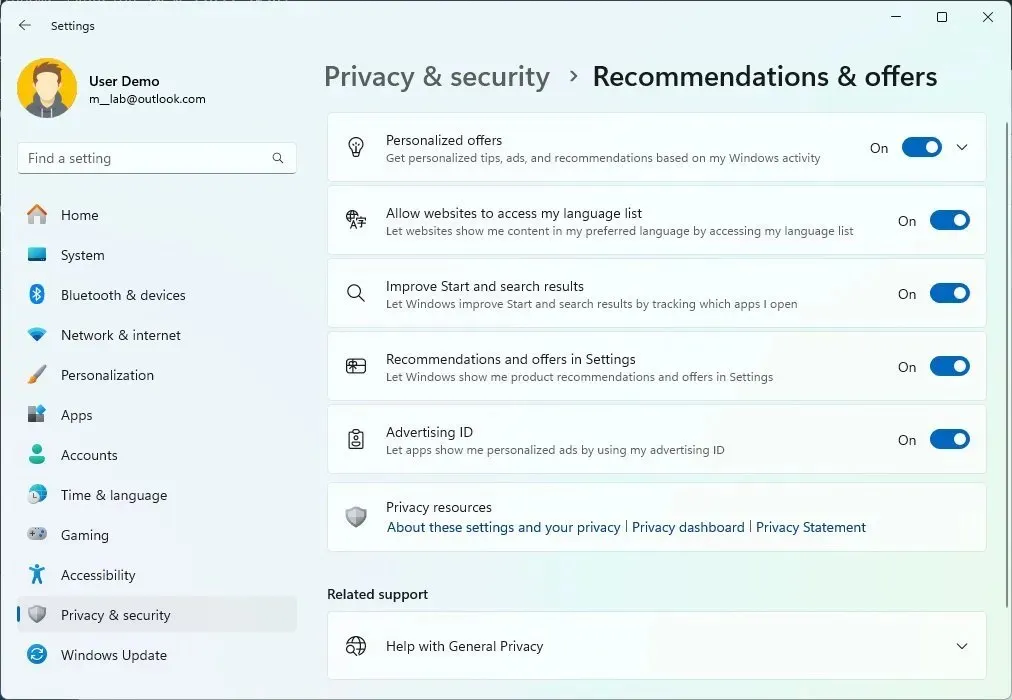
All’interno della pagina, ora troverai la nuova impostazione “Offerte personalizzate” precedentemente nota come “Esperienze su misura” dalla pagina “Diagnostica e feedback”.
L’ opzione “Consenti alle app di mostrarmi annunci personalizzati utilizzando il mio ID pubblicità” è stata rinominata “ID pubblicità”.
L’ opzione “Mostrami i contenuti suggeriti nell’app Impostazioni” è ora l’ opzione “Consigli e offerte nelle Impostazioni” .
L’opzione “Consenti a Windows di migliorare i risultati di Start e di ricerca monitorando l’avvio delle app” è ora l’opzione “Migliora i risultati di Start e di ricerca”.
Infine, l’ opzione “Consenti ai siti Web di mostrare i miei contenuti rilevanti a livello locale accedendo al mio elenco di lingue” è ora diventata l’ opzione “Consenti ai siti Web di accedere al mio elenco di lingue” .
Sebbene la nuova pagina “Raccomandazioni e offerte” non introduca nuove impostazioni, rende più facile capire che queste impostazioni sono disponibili per controllare alcune delle pubblicità all’interno del sistema operativo, che l’azienda maschera ancora come “offerte”, quando dovrebbero essere “annunci”.
La nuova pagina delle impostazioni è stata individuata da @PhantomOfEarth su X e bisogna abilitarla manualmente eseguendo il vivetool /enable /id:49666228,48433719comando con ViveTool.
Come parte dell’aggiornamento KB5040535, Microsoft sta inoltre promuovendo alcune correzioni per i suggerimenti di testo per la tastiera hardware, arresti anomali di ctfmon.exe che interessano i dispositivi di input e risolve un problema che potrebbe impedire il funzionamento di mouse e tastiera all’avvio di Windows 11 in modalità provvisoria.
Questa versione include anche alcuni problemi noti riguardanti Esplora file, Widget e input.
Microsoft fa inoltre notare che l’opzione per abbreviare la data e l’ora dall’app Impostazioni è stata disabilitata a causa di alcuni problemi riscontrati in questa anteprima, ma verrà inclusa negli aggiornamenti futuri.
Installa anteprima
Per scaricare e installare questa build di Windows 11, registra il tuo dispositivo nei canali Beta tramite le impostazioni “Windows Insider Program” dalla sezione “Update & Security”. Una volta registrato il computer nel programma, puoi scaricare la build dalle impostazioni “Windows Update” attivando l’ opzione “Ottieni gli ultimi aggiornamenti non appena sono disponibili” e cliccando sul pulsante “Check for Updates” .



Lascia un commento